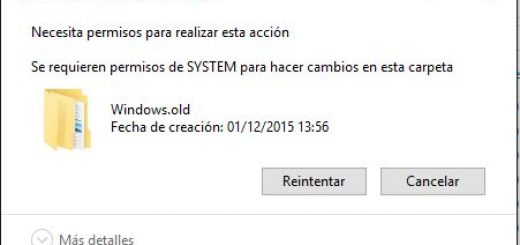Instalar Imagick con PHP en Windows
Una de las extensiones que más se ha resistido a la hora de reinstalar mi servidor web local es ImageMagick, voy a dejar aquí como apunte y a su vez para todos vosotros como realizar una correcta instalación de forma explicada.
Para instalar esta extensión necesitaremos tomar algunos datos de php_info() por lo que recomiendo tener un php que imprima esta información durante este proceso puesto que acudiremos a él varias veces.
Instalando ImageMagick en PHP
Lo primero que debemos hacer es identificar la versión, compilador y thread safety de nuestro PHP para ello buscamos las siguientes lineas en nuestro php_info() :
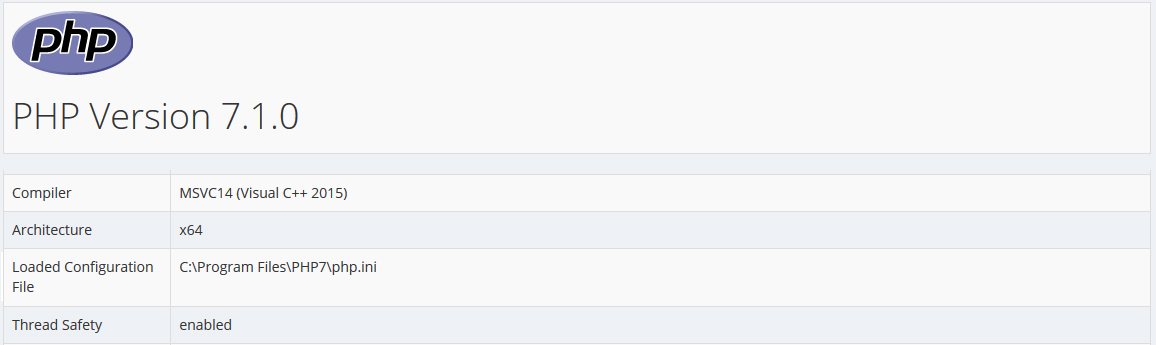
En esta líneas ya podemos identificar la versión de PHP, el compilador, la arquitectura, donde se encuentra nuestro archivo de configuración y si estamos utilizando la version thread safe o non thread safe.
En este ejemplo nos encontramos con un PHP 7.1.0 MSVC14 x64 Thread Safe, con lo cual nos dirigimos a pecl.php.net y nos dirigimos a la última versión disponible (en el caso de el enlace anterior va directamente a la version más reciente actualmente).
Descargamos el paquete que nos corresponda de acorde con los datos que hemos tomado antes de nuestro PHP, en este caso el archivo PHP 7.1 Thread Safe (TS) x64.
Una vez descargado procedemos a instalarlo en nuestro PHP, descomprimimos el archivo y copiamos el archivo php_imagick.dll en la carpeta de extensiones de PHP (por defecto PHP7/ext/), una vez copiado procedemos a activarlo en el archivo de configuración, para ello bastará con agregar la siguiente linea:
extension=php_imagick.dll
Reiniciamos apache y si todo ha ido bien ahora veremos la siguiente seccion en el php_info():
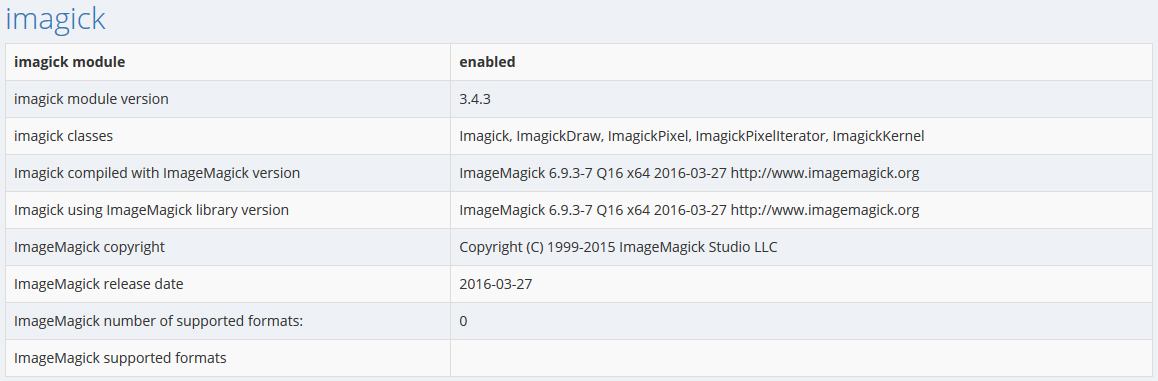
Si logramos ver esta sección nuestra instalación en PHP ha concluido correctamente, al igual que antes nos quedamos con el valor de la línea «Imagick compiled with ImageMagick version» y procedemos con la instalación en Windows.
Instalando ImageMagick en Windows
Una vez instalado en PHP ya tenemos la versión de Imagick con la que ha sido compilada la extensión de PHP, para evitar errores y dolores de cabeza, instalaremos la misma versión en Windows.
Para ello nos dirigimos a http://ftp.icm.edu.pl/packages/ImageMagick/binaries/ y buscamos la versión que necesitamos, en el caso de este ejemplo tal y como hemos visto en la información anterior, nos corresponde el archivo ImageMagick-6.9.3-7-Q16-x64-dll.exe así que lo descargamos.
Una vez descargado vamos a instalarlo en Windows, para ello lo instalamos como un programa normal, personalmente no he tenido problemas con la ruta por defecto en Archivos de programa, por lo que supongo que no es necesario instalarlo dentro de PHP ni en la raiz de C:// como se ve en algunos tutoriales.
En la instalación sólo debemos prestar atención a las opciones finales que se nos muestran y las marcamos tal y como están aquí:
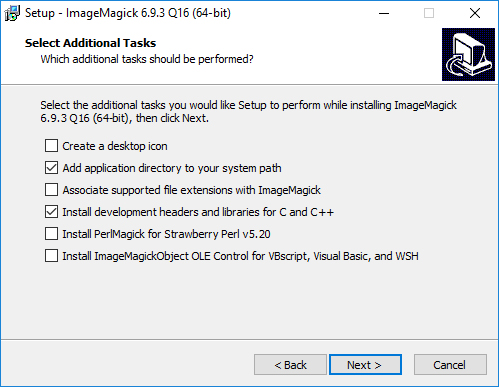
Finalizamos la instalación y por último vamos a agregar una variable al entorno del sistema de forma manual que facilitará el encuentro de los coders a la hora de necesitarlos, no dirigimos a Panel de control >> Sistema y seguridad >> Sistema y hacemos click en la opción del panel izquierdo «Configuración avanzada del sistema».
Ahora nos dirigimos a la pestaña «Opciones avanzadas» y hacemos click en la pestaña «Variables de entorno…».
En la lista de variables del sistema (la de abajo) hacemos click en el botón «Nueva» y creamos una variable con el nombre «MAGICK_HOME» apuntando a la carpeta coders dentro de la carpeta de instalación de ImageMagick.
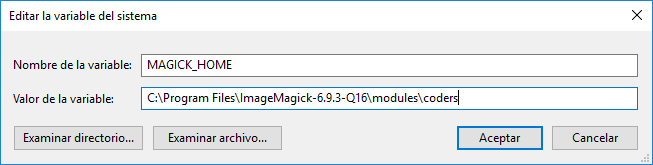
Comprobación de instalación
Lo más importante para que la instalación sea correcta es que tengamos bien puestas las rutas en nuestras variables del sistema, para ello volvemos a las variables del sistema (donde incluímos anteriormente MAGIC_HOME) y verificamos las 2, primero comprobamos que en la variable Path se encuentra el directorio de instalación de ImageMagick:
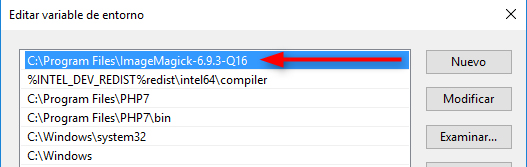
Y por último volvemos a comprobar la variable MAGICK_HOME:
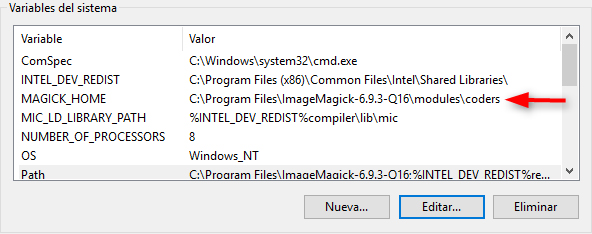
Ahora ya sólo nos queda comprobar si hemos realizado los pasos de forma correcta, para ello vamos a volver a nuestro php_info() y volvemos a buscar la sección «Imagick», esta vez deberíamos observar que el número de formatos soportados ya no es 0 y la lista de formatos no se encuentra vacía:
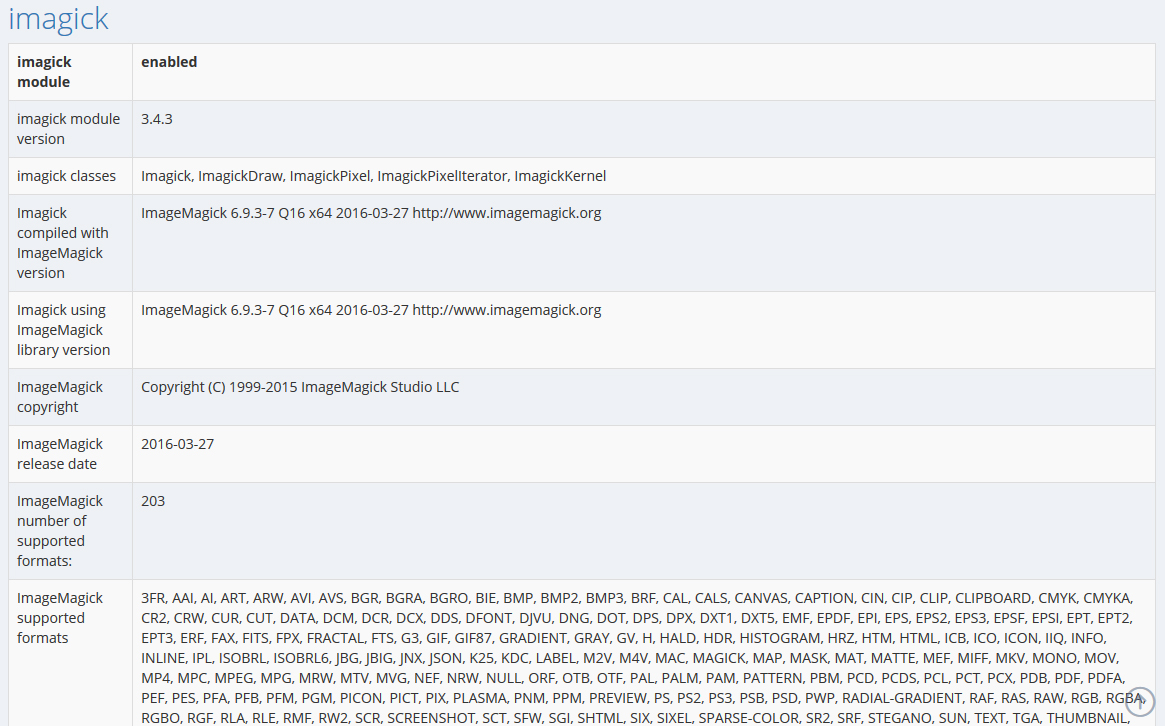
Si ahora lo vemos como en la foto anterior significa que hemos instalado correctamente la extensión en PHP y el programa en Windows, si se sigue mostrando 0 y la lista vacía significa que no hemos realizado algún paso de forma correcta o hemos seleccionado los archivos de descarga que no debíamos.